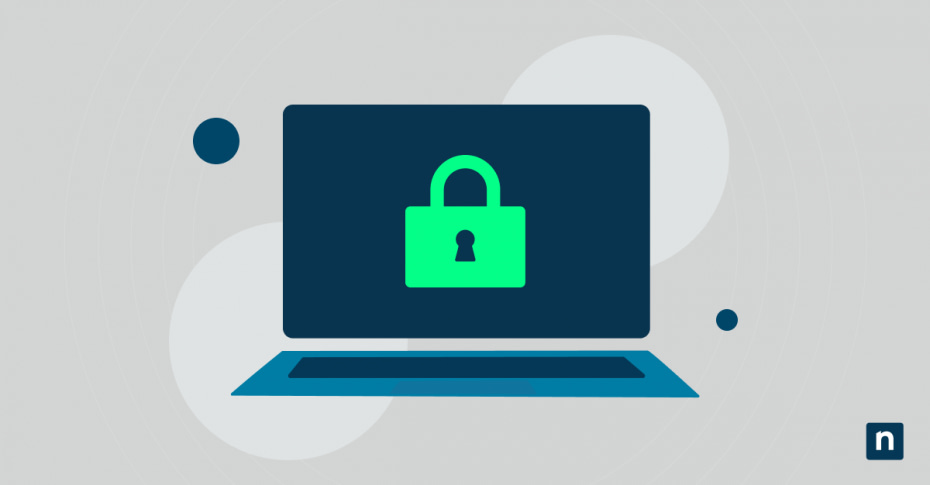Dans ce guide, nous expliquons comment activer ou désactiver l’exigence de minuscules pour le code PIN dans Windows Hello sur Windows 10. La plupart des appareils modernes offrent un certain niveau de sécurité, et la configuration d’un code PIN est l’un des moyens les plus courants de protéger un appareil.
Néanmoins, le fait de savoir comment personnaliser les exigences en matière de code PIN peut renforcer considérablement la sécurité en appliquant des règles complexes, telles que l’obligation d’utiliser des minuscules. Cela réduit le risque d’accès non autorisé dû à des codes PIN facilement devinables, un phénomène qui, selon de nombreux experts en informatique, ajoute à leur vulnérabilité inhérente.
Cela est particulièrement vrai pour les industries hautement réglementées qui doivent se conformer à plusieurs normes de sécurité (telles que PCI-DSS, GDPR ou HIPAA). Pour ces organisations, l’application d’exigences personnalisées en matière de PIN garantit que l’authentification des utilisateurs est conforme aux politiques de sécurité de l’entreprise.
Comment configurer le code PIN Windows Hello
Avant de poursuivre, assurez-vous que vous avez :
- Un accès administrateur : vous devez vous connecter avec un compte disposant de privilèges administrateur.
- La dernière version de Windows 10 (toutes éditions confondues) : l’appareil doit fonctionner sous Windows 10 version 1703 ou ultérieure. Il peut s’agir de n’importe quelle édition.
- L’éditeur de stratégie de groupe de disponible : l’éditeur local de stratégie de groupe est disponible dans les éditions Pro, Entreprise et Education de Windows 10. Si vous utilisez Windows 10 Home, vous devrez utiliser la méthode de l’éditeur de registre.
Lorsque vous modifiez le code PIN Windows Hello, notez que :
- Ces configurations ne s’appliquent qu’aux codes PIN Windows Hello et n’affectent pas les stratégies de mot de passe traditionnelles.
- Les modifications apportées aux exigences en matière de complexité des codes PIN n’auront pas d’effet rétroactif sur ceux existants. Les utilisateurs devront créer un nouveau code PIN pour se conformer aux nouvelles règles.
- L’implémentation des exigences de complexité du PIN Windows Hello est particulièrement bénéfique dans les environnements d’entreprise.
Méthode 1 : via l’éditeur local de stratégie de groupe
- Appuyez sur Windows + R, entrez gpedit.msc et appuyez sur Entrée.
- Configuration de l’ordinateur > Modèles administratifs > Système > Complexité du code PIN
- Dans le volet de droite, double-cliquez sur Exiger des lettres minuscules. Une nouvelle fenêtre s’ouvre.
- Configurez la stratégie en fonction de vos besoins.
- Pour activer l’exigence, sélectionnez Activé. Ce paramètre impose aux utilisateurs d’inclure au moins une lettre minuscule dans leur code PIN.
- Pour la désactiver : Sélectionnez Désactivé. Cela empêche les utilisateurs d’inclure des lettres minuscules dans leur code PIN.
- Ne pas configurer le paramètre : Sélectionnez Non configuré. Cela permet aux utilisateurs de choisir d’inclure ou non les lettres minuscules, en fonction des autres paramètres de complexité du code PIN Windows Hello.
- Cliquez sur Appliquer, puis sur Ok.
- Fermez l’éditeur de stratégie de groupe local.
- Ouvrez l’Invite de commande en tant qu’administrateur.
- Exécutez la commande gupdate /force pour appliquer les nouveaux paramètres de la stratégie.
💡 ATTENTION : Ces changements affecteront les nouveaux codes PIN créés après l’application de la stratégie. Les codes PIN existants resteront inchangés à moins que les utilisateurs ne soient invités à les mettre à jour.
Méthode 2 : via l’éditeur de registre
Bien que la première méthode soit la plus recommandée, vous pouvez utiliser l’éditeur de registre si vous utilisez Windows 10 Home. Cette méthode doit cependant être utilisée avec précaution. Les modifications apportées à l’éditeur du registre peuvent entraîner une instabilité du système si elles ne sont pas effectuées correctement. Il est fortement recommandé de sauvegarder votre registre avant de procéder.
- Appuyez sur Windows + R, entrez regedit et appuyez sur Entrée. Cliquez sur Oui si un message apparaît.
- Naviguez jusqu’au chemin d’accès suivant : HKEY_LOCAL_MACHINE\SOFTWARE\Policies\Microsoft\PassportForWork\PINComplexity
Si le PINComplexity n’existe pas, vous devez le créer. Pour ce faire, faites un clic droit sur PassportForWork, sélectionnez Nouveau > Clé et nommez-la PINComplexity.
- Dans le volet droit de la clé PINComplexity, faites un clic droit et sélectionnez Nouveau > Valeur DWORD (32-bit).
- Nommez la nouvelle valeur LowercaseLetters.
- Double-cliquez sur LowercaseLetters et définissez sa donnée de valeur
- Pour activer l’exigence : Saisissez 1
- Pour la désactiver : Saisissez 0
- Fermez l’éditeur du registre et redémarrez votre ordinateur pour appliquer les modifications.
💡 ATTENTION : Comme pour la méthode de la stratégie de groupe, ces modifications n’affecteront que les nouveaux codes PIN créés après la création de la stratégie.
Dépannage de la complexité du code PIN de Windows Hello
Les changements de stratégie n’entrent pas en vigueur immédiatement
Cela est probablement dû au fait que la mise à jour de la stratégie de groupe n’a pas encore été appliquée. Pour résoudre ce problème, assurez-vous d’exécuter gpupdate /force à partir d’une Invite de commande élevée afin d’actualiser les paramètres de la stratégie. Si vous utilisez l’éditeur du registre, vous devrez redémarrer votre système pour que les modifications soient prises en compte.
Il manque le dossier « complexité du code PIN » dans la stratégie de groupe
Dans certains cas, les administrateurs peuvent ne pas voir le dossier Complexité du code PIN dans le chemin d’accès prévu par la stratégie de groupe. Cela peut se produire lorsque Windows Hello n’est pas entièrement configuré ou sur des éditions comme Windows 10 Home, où l’éditeur de stratégie de groupe n’est pas disponible. Si vous utilisez une édition compatible (Pro, Enterprise ou Education) et que vous ne voyez toujours pas de dossier, assurez-vous que vous exécutez la version 1703 ou une version ultérieure.
La clé de registre n’existe pas
La chaîne de registre PINComplexity n’existe pas toujours par défaut. Si cette clé de registre n’existe pas, vous devrez la créer manuellement en suivant les instructions ci-dessus.
Les utilisateurs ne sont pas invités à modifier les codes PIN existants
Après avoir mis en place une nouvelle exigence de lettres minuscules pour le code PIN, vous pouvez vous attendre à ce que cette stratégie s’applique aux codes PIN existants. Ce n’est pas le cas. Vous devrez modifier manuellement les codes PIN existants.
FAQ sur la modification de la complexité du code PIN de Windows 10 Hello
Cela concerne-t-il les mots de passe traditionnels ou seulement les codes PIN ?
Les paramètres s’appliquent uniquement aux codes PIN Windows Hello. Ils n’ont aucune incidence sur les stratégies traditionnelles en matière de mots de passe.
Le code PIN Windows peut-il être alphanumérique ? Puis-je appliquer d’autres règles de complexité du code PIN, comme les majuscules ou les caractères spéciaux ?
Oui, la même section sur la complexité du code PIN dans la stratégie de groupe vous permet de configurer d’autres exigences, telles que les lettres majuscules, les caractères spéciaux, la longueur minimale du code PIN et les chiffres. Notez toutefois que chaque exigence est contrôlée par une stratégie ou une valeur DWORD distincte.
Puis-je empêcher les utilisateurs de définir un code PIN ?
Oui, vous pouvez désactiver la complexité du code PIN de Windows 10 Hello si votre entreprise préfère d’autres méthodes d’authentification comme les mots de passe. Cela peut se faire par le biais de la stratégie de groupe en désactivant Windows Hello for Business. Consultez ce guide, Comment activer ou désactiver la connexion avec code PIN des utilisateurs de domaine sur Windows 10, pour plus d’informations.
Modifier la complexité du code PIN dans Windows 10
Une bonne pratique consiste à configurer la complexité du PIN de Windows 10 en fonction des stratégies de votre entreprise. C’est particulièrement vrai si vous appartenez à un secteur hautement réglementé, comme la santé ou la finance, qui exige une gestion stricte des identifiants.